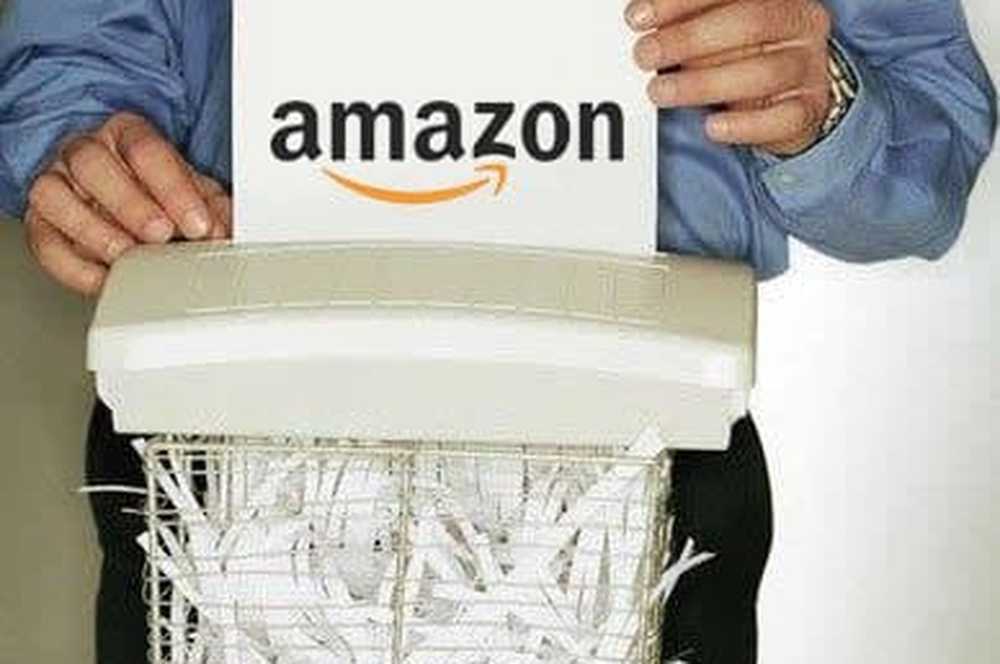Så här rensar du de mest nyligen använda (MRU) listorna i Windows, Office, IE
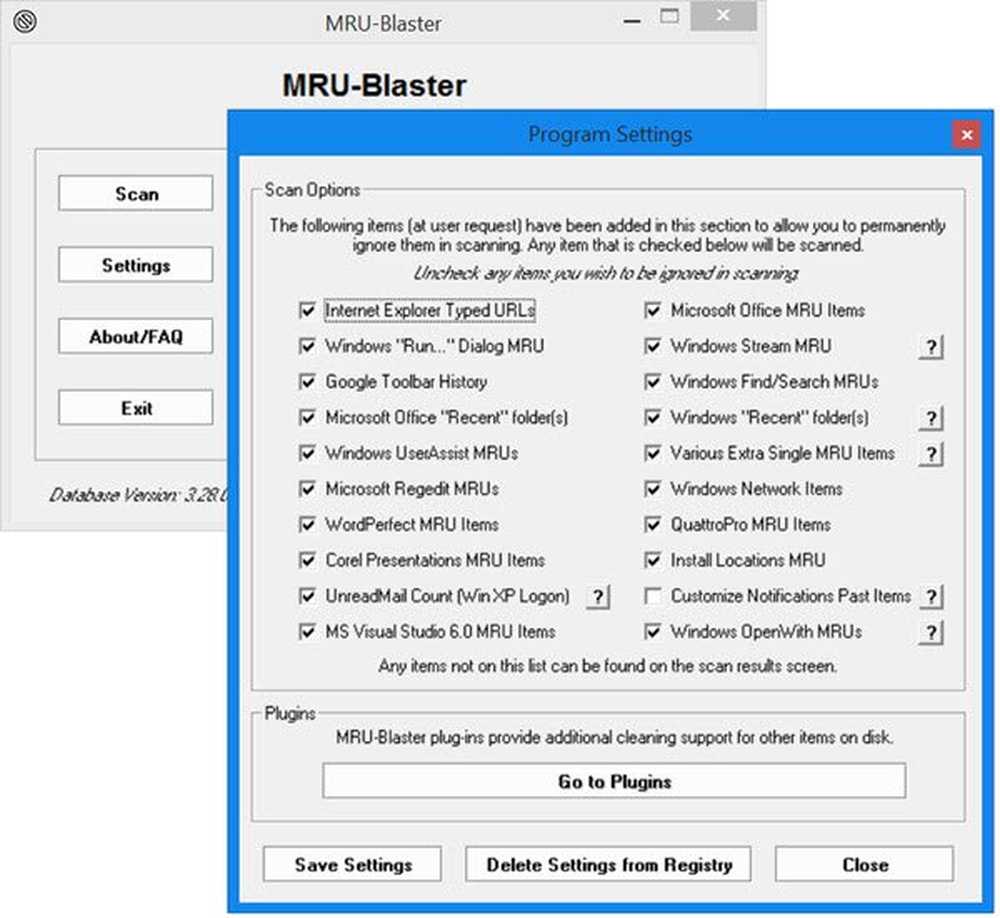
Senast använda eller MRU är listor över nyligen använda program eller öppna filer som Windows-operativsystemet sparar i Windows-registret. Dessa är också synliga för någon användare från programmenas rullgardinsmeny. Om du till exempel öppnar rutan Kör kan du se de nyligen använda verktygen i rullgardinsmenyn, medan det här är användbart för de flesta, eftersom det gör det möjligt för dem att enkelt använda sina favoritverktyg för andra kan utgöra ett säkerhets- eller integritetshänseende, eftersom någon skulle kunna se den här listan. Detsamma gäller Internet Explorer-webbläsarens adressfält. En kommer att kunna se listan över besökta webbplatser. Windows gör detta inte bara för IE, men även för andra program som Microsoft Office och flera andra program. Du kan, om du vill, radera och rensa alla dessa MRU-spår i Windows-systemet, genom att följa de steg som anges i denna handledning.
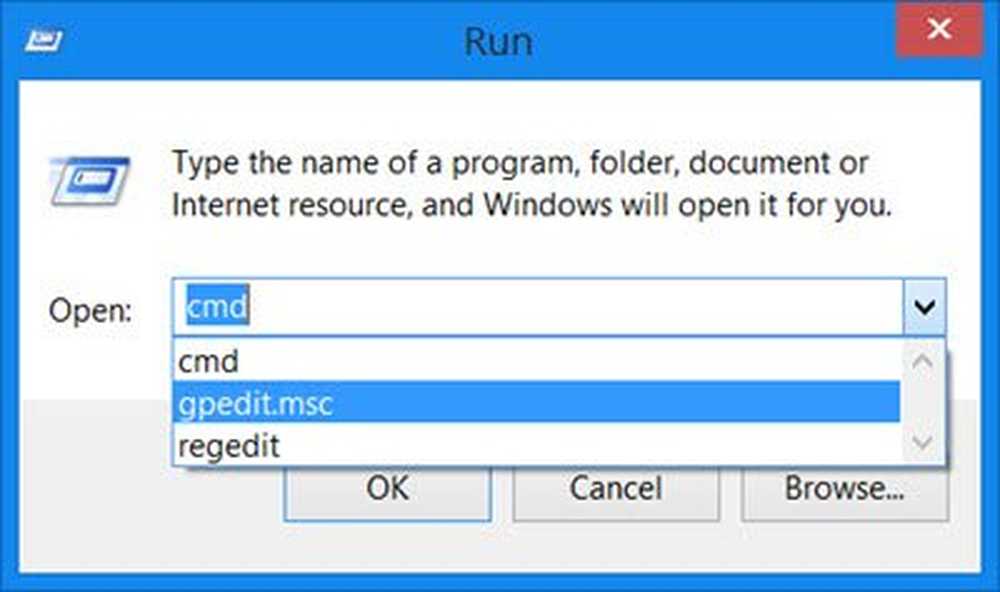
Rensa mest nyligen använda (MRU) listan
Dessa MRU-listor kan avslöja information som namn och plats för de senaste filerna du har åtkomst till - för nästan vilken filtyp som helst och denna information lagras i registret. Genom att titta på dessa MRU-listor kan någon bestämma vilka filer du åtkomst till. Dessutom visas i de flesta fall listorna i rullgardinsmenyerna i programmet. Låt oss därför se hur du kan rensa MRU-listorna.
Rensa MRU-listorna i Utforskaren
Till exempel, för att rensa MRU-listan för rutan Kör, använd Windows-registret, Kör regedit och navigera till följande nyckel:
HKEY_CURRENT_USER \ Software \ Microsoft \ Windows \ Currentversion \ Explorer \ RunMRU

Ta bort alla värden här förutom Standard nyckel- att rensa Kör rutan MRU-lista.
Du kan göra samma för varje av följande registernycklar:
Hitta Datorkommando
HKEY_CURRENT_USER \ Software \ Microsoft \ Windows \ Currentversion \ Explorer \ FindComputerMRU
Hitta filer kommando
HKEY_CURRENT_USER \ Software \ Microsoft \ Windows \ CurrentVersion \ Explorer \ Doc Hitta Spec MRU
Skrivarportar
HKEY_CURRENT_USER \ Software \ Microsoft \ Windows \ Currentversion \ Explorer \ PrnPortsMRU
Explorer Stream
HKEY_CURRENT_USER \ Software \ Microsoft \ Windows \ Currentversion \ Explorer \ StreamMRU
Använd freeware MRU-Blaster
Medan de flesta skräpfilrengörare rensar MRU-listorna kan du också använda ett dedikerat freeware som MRU Blaster, att ta bort alla spår och användningsspår från hörnet och hörnet på din Windows 10/8/7-dator, inklusive Windows File Explorer, Internet Explorer, Microsoft Office, Visual Studio etc. Det kan hitta och ta bort över 30 000 MRU-listor.
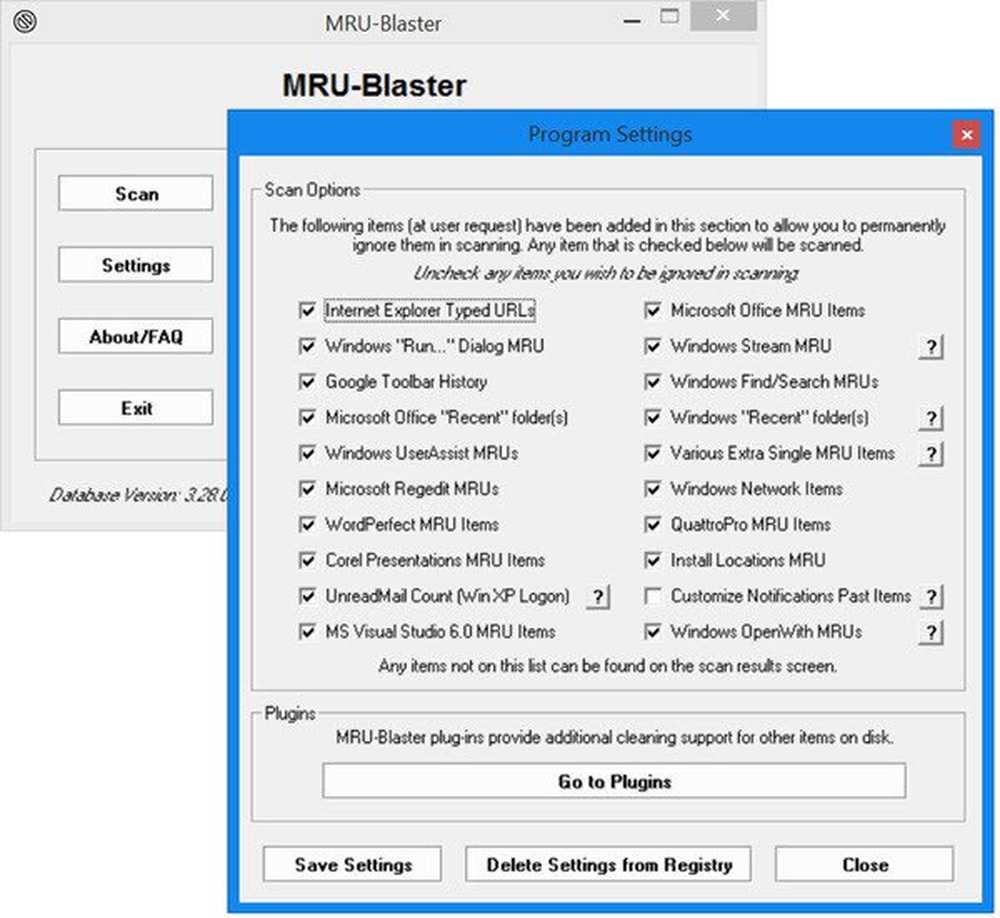
Verktyget är enkelt att använda. Ladda ner och installera det - och kör sedan det. På panelen Inställningar kan du ställa in dina inställningar. När du är klar klickar du på Scan för att få resultaten. Radera resultaten selektivt eller allt på en gång för att rensa listorna.
Du kan ladda ner freeware MRU Blaster från dess hemsida. Det kommer till dig från skaparna av Doc Scrubber och SpywareBlaster.
Anti Tracks, Torka Privacy Cleaner och Privacy Eraser är andra verktyg i den här kategorin som kan hjälpa dig att rengöra de mest nyligen använda listorna i Windows.
I det här inlägget visas hur du tar bort senaste dokument i WordPad.